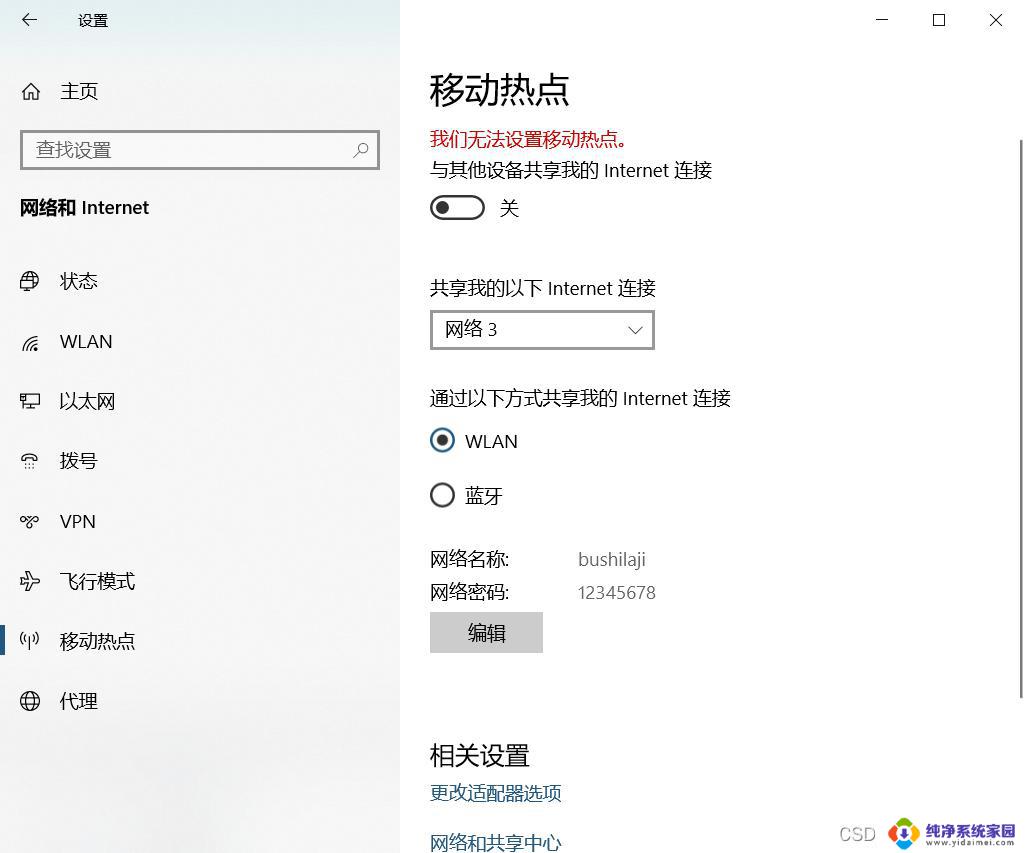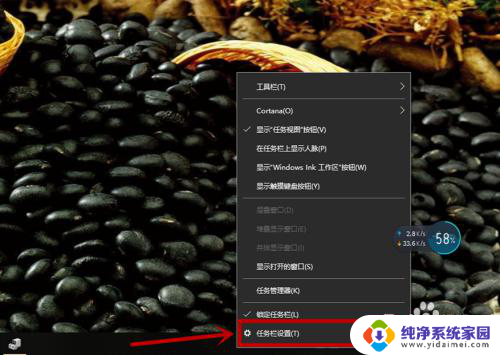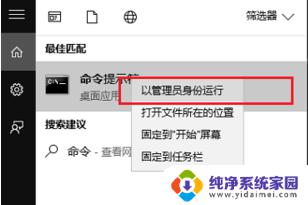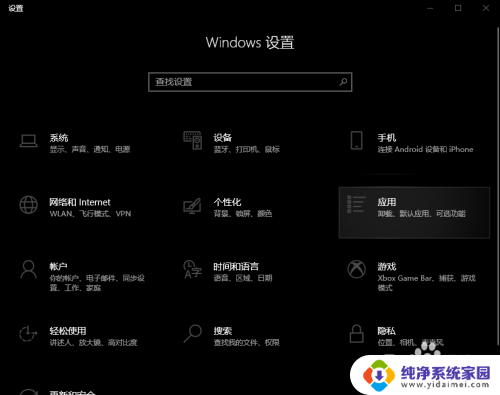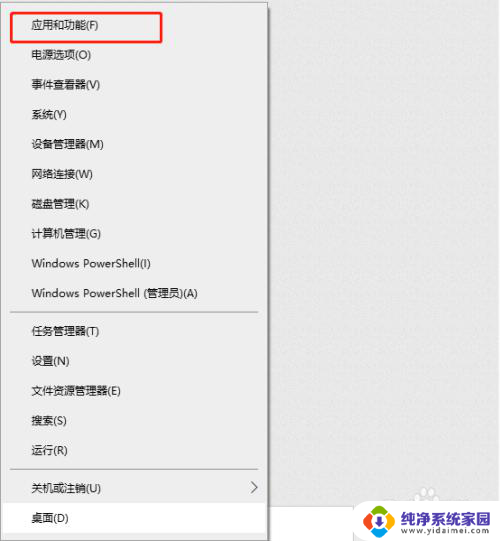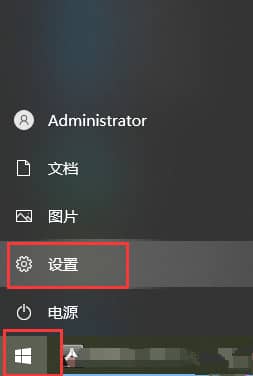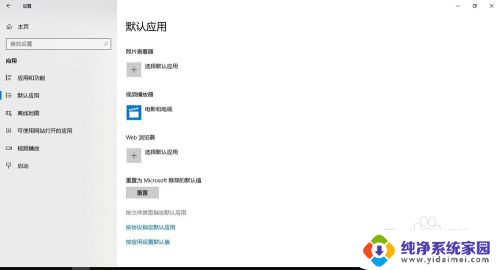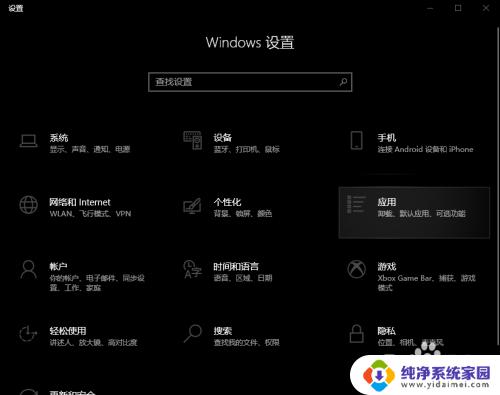win10设置里面没有wlan Win10系统没有WiFi选项怎么办
近年来随着科技的不断进步,无线网络成为了我们生活中不可或缺的一部分,当我们遇到了Win10系统中没有WiFi选项的问题时,该怎么办呢?在Win10设置中找不到WLAN选项可能会让一些用户感到困惑和不知所措。幸运的是我们不必担心,因为这个问题并不是无解的。在本文中我们将探讨一些解决办法,帮助大家重新获得无线网络连接的能力。无论是因为系统设置问题还是硬件故障,我们都可以通过一些简单的步骤来解决这个问题,让我们的Win10系统重新拥有WiFi选项。
操作方法:
1.首先检查是否关闭了WiFi功能,如果关闭了进行开启。看看WLAN选项有没有出现,如果没有,我们可以重置网络配置。
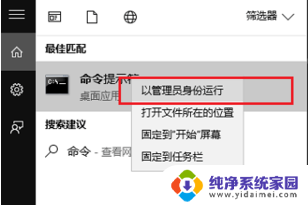
2.鼠标右键命令提示符,选择以管理员身份运行,输入netsh winsock reset
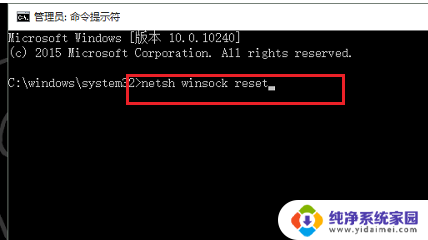
3.按回车键,我们可以看到已经重置网络了
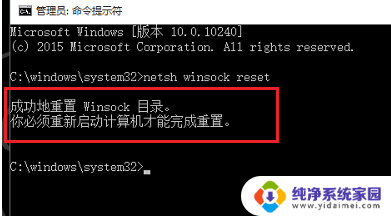
4.重启电脑,看看是否出现WLAN图标。如果没有出现,可以检查是不是网卡驱动的问题,进入计算机管理界面,点击设备管理器。
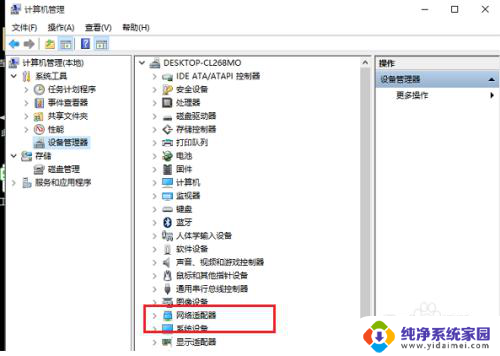
5.在右侧点击网络适配器,选择无线网卡驱动,更新驱动,更新完成,即可看到WLAN图标了。
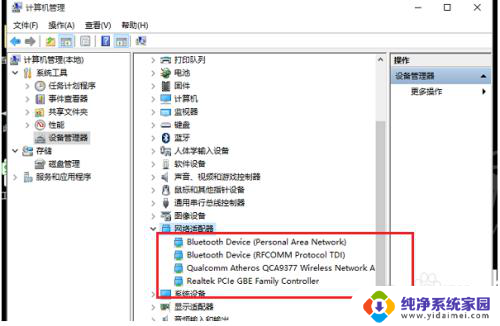
6.有的问题是驱动问题,有的是系统问题。需要对实际情况进行检查分析后确定原因才能更好的解决。

以上是关于在win10设置中找不到wlan的全部内容,如果出现相同情况的用户可以按照我们提供的方法来解决。